MicrosoftのHotmailメールサービスを使用したことを覚えていますか?長年にわたり、マイクロソフトはさまざまなクラウドメールサービスを提供してきましたが、数回にわたってブランドを変更しました。
これらのブランド変更は、MicrosoftのMicrosoft HotmailからLive Mail、そして最終的にOutlook Webアプリ。
MSN Hotmail –何が起こったのか
1996年、Webベースのメールサービスが人気を博したとき、Sabeer BhatiaとJack SmithはHotmail Webサービスを開始しました。当時の他の主要なメールサービスはアメリカオンライン(AOL)のみでした。
これは、ユーザーがWebブラウザーで使用できる完全に機能するWebクライアントを介してHotmailにサインインできるようにする最初のクラウドベースの電子メールサービスの1つでした。
1997年、Microsoft Hotmailを取得し、MSN Hotmailとしてブランド変更しました。
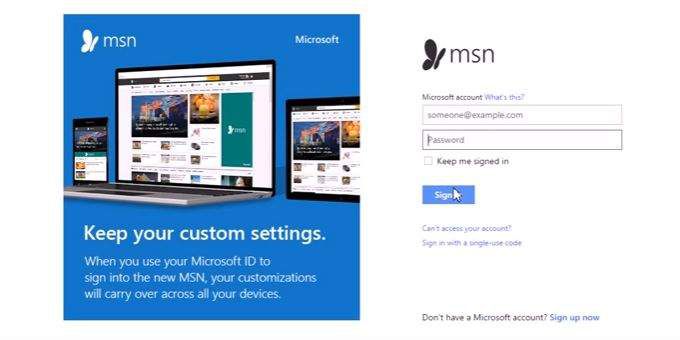
MSN Hotmailは巨大なユーザーベースを集めました。その後、2005年に、MicrosoftはWebメールサービス全体を再設計し、Windows Liveサービスの1つの製品としてブランド変更しました。 Windows Live Hotmailと呼ばれていました。
<!-In_content_1 all:[300x250] / dfp:[640x360]->
非常に多くのユーザーの移行には時間がかかりました。多くのユーザーが変更について不満を言いました。そして何年もの間、ユーザーはGoogleで「Hotmaillogin」ページを探し続けましたが、Windows Liveの劇的なデザイン変更に混乱しています。
問題をさらに複雑にするために、Microsoftは2012年に(すべてのWindows Liveとともに)Windows Live Hotmailを完全に廃止しました。 com。
Outlook.comとOutlook Desktop
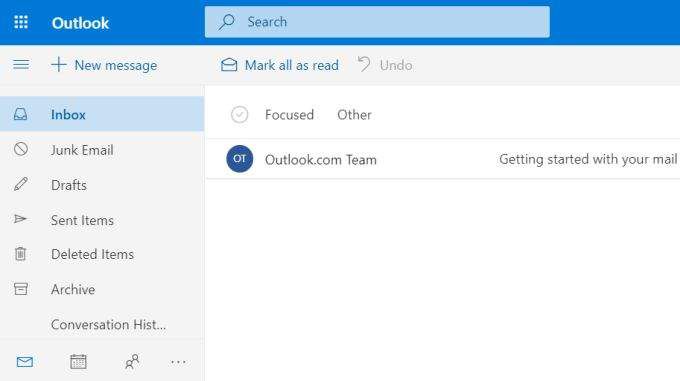
頻繁に(誤って)Outlook Onlineと呼ばれたOutlook.comは、Outlookとして知られる単一のブランドで電子メールサービスを統合しようとするMicrosoftの最終的な試みでした。
残念ながら、これはすでにOutlookとして知られているMicrosoftのデスクトップベースのクライアントに既に慣れているユーザーにとっては非常に混乱します。
Microsoftは、製品のすべての世代で使用していたさまざまなメールアカウントをすべて維持することで、移行を容易にしようとしました:
他のMicrosoftユーザーが受信する場合これらのアカウントを持つ人からのメールは、同じサービスで独自のメールアカウントを作成することもできると想定していました。HotmailまたはMicrosoft Liveのサインインページを検索したときに、それらのWebサイトはもう見つかりませんでした。
今日でも、Webブラウザに「hotmail.com」または「live.com」と入力すると、outlook.live.comにリダイレクトされます。これは、Outlook.comというブランドの現在のMicrosoft Webメールサービスです。
Office 365 Webmail
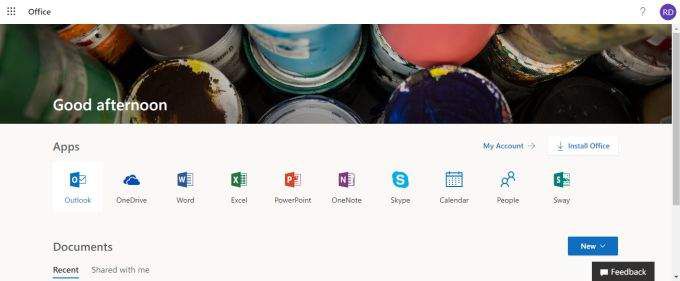
問題をさらに複雑にするために、Microsoftは2011年にOffice 365と呼ばれる製品を発売しました。
この製品は、特にシンプルなエンタープライズサブスクリプションプランの下で、従業員に必要なすべてのOffice製品を提供する簡単な方法。
混乱は、2015年にMicrosoftがデスクトップオフィス製品とWebアプリケーションのコレクションを一般的な傘の傘のOffice 365の下で結合したという事実に由来しています。これらのWebアプリにはOutlook Mail Webアプリが含まれていました。
Outlook.comにアクセスして、MicrosoftでWebベースのメールアカウントだけにサインアップすると、Office 365サブスクリプションにサインアップしてOutlookを使用する場合とまったく同じWebクライアントインターフェイスが表示されますメールWebアプリ。
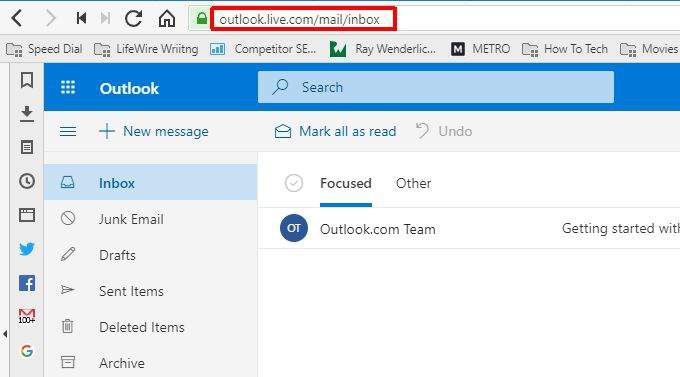
In実際、同じMicrosoftアカウントでサインインすると、まったく同じemailinboxが表示されます。
これは、最終的に着信および発信メールを処理するウェブベースのメールサービスがOutlook.comであるのに対し、ウェブアプリそれ自体はOutlookMailとして知られ、Office 365を介して、または単にoutlook.comにアクセスすることでアクセスできます。
どちらの場合でも、最終的なURLはoutlook.live.comです。 。
Readi Outlookを使用したOutlook.comアカウントからの電子メール
これがすべて紛らわしい場合は、あなただけではありません。
ありがたいことに、Outlookデスクトップクライアントを使用してOutlook.comアカウントに届くすべての電子メールを取り込むだけで、すべてを整理する1つの方法があります。
POPを有効にすることでこれを実行できますOutlook.comアカウントにアクセスし、Outlookデスクトップクライアントを接続して、そのサービスからメールをプルします。
POP接続を許可するようにOutlook.comを設定する
Outlook.comメールにログインします。アカウント。プロフィール写真の近くにある[歯車アイコン]をクリックして、アカウント設定を入力します。 [クイック設定]パネルの下部で、[すべてのOutlook設定を表示]をクリックします。
このポップアップウィンドウのナビゲーションウィンドウで、[メールを同期]をクリックします。 。 POPおよびIMAPの設定セクションまでスクロールします。
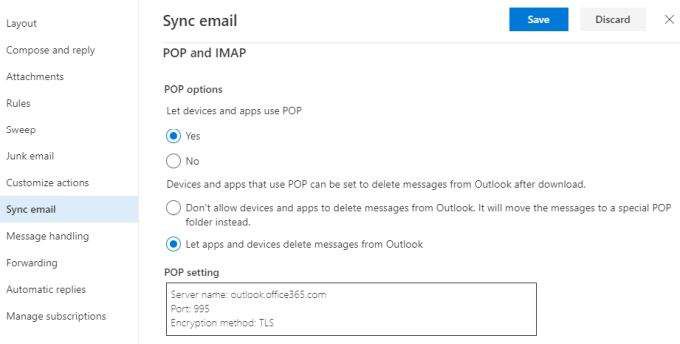
このウィンドウで、次の設定を調整します。
これで、OutlookデスクトップクライアントがWebベースのアカウントからメールをプルできるようにyourOutlook.comアカウントが構成されました。
Outlookデスクトップクライアントの構成
デスクトップPCでOutlookを開きます。
Microsoftアカウントにログインするように求められたら、[詳細オプション]をクリックし、[アカウントを手動で設定します]の横のチェックボックスをオンにします。次に、をクリックします接続ボタン。
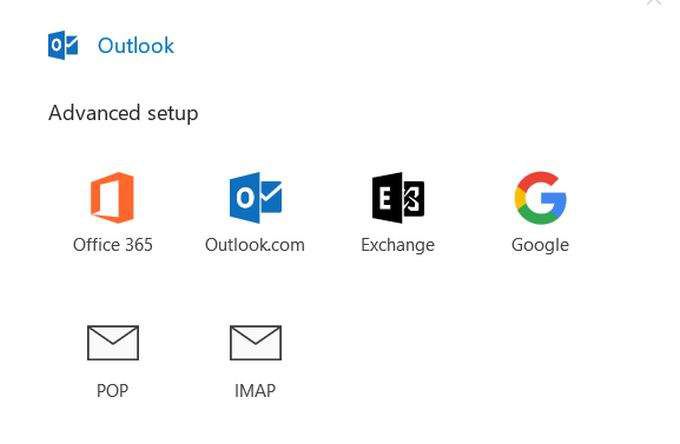
ポップアップウィンドウで、接続リストからPOPを選択します。
注:Office 365を選択しないでくださいまたはOutlook.com?これを行うと、オンラインのOutlookアカウントからメールを読むことができますが、メールクライアントでそのアカウントからメールを削除することはできません。
パスワードを入力しますOutlook.comアカウントをクリックし、[接続]をクリックします。
POPアカウント設定を入力する必要があるウィンドウが表示されます。上記のPOPアクセスを有効にしたときに記録したPOPとSMTPの両方のPOP設定を入力します。
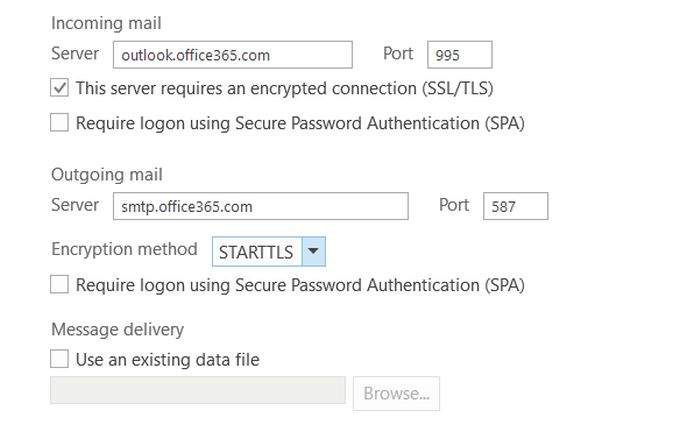
次へをクリックして続行します。 Outlook.comアカウントのパスワードを入力します。
アカウントが正常に追加されました通知ウィンドウが表示されます。 [完了]ボタンをクリックしてセットアップを完了します。
Outlookdesktopが開きます。次に更新されると、Outlook.comのメールが受信トレイに届きます。
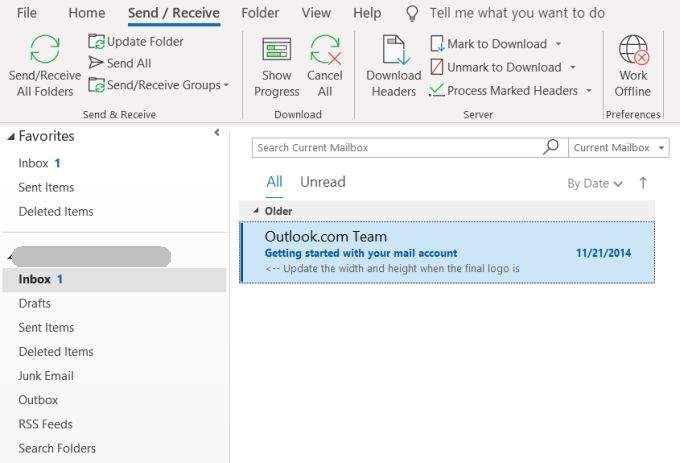
受信トレイが見つかった場合更新の速度が十分でない場合、Outlookがメールをより頻繁に取得する頻度を設定できます。
これを行うには:
Outlook.comへの移行
多数ある場合Hotmail.comまたはLive.comのメールアドレスをまだ持っているユーザーは、アカウントにメールエイリアスを追加することにより、Outlook.comのメールアドレスの使用への移行を開始できます。
この新しいOutlookを追加できます。 .com accou ntは次のようになります。
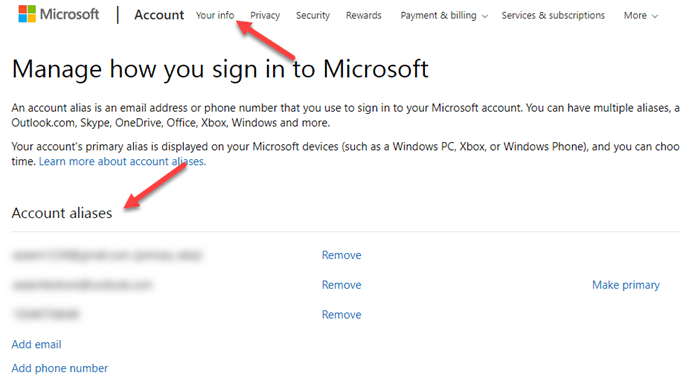
ここで、新しいoutlook.comメールのエイリアスを入力し、[エイリアスを追加]をクリックして、新しいメールをアカウントに追加します。
作成するには確実なメールはこの新しいエイリアスを使用して送信されます。
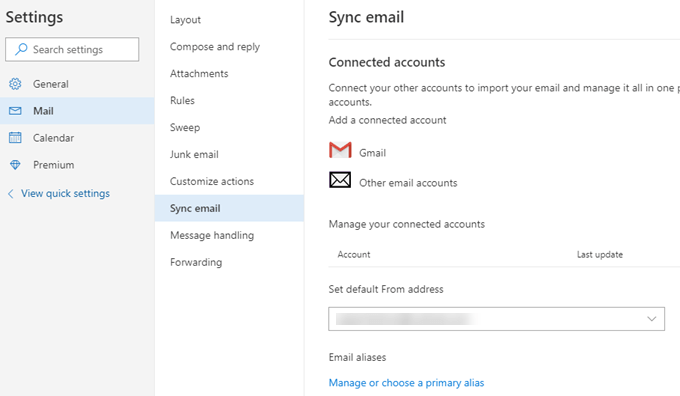
これにより、デフォルトのメールがHotmail.comまたはLive.comから新しいOutlook.comaddressに変更されます。 。この小さな変更により、世界中の誰もが現在使用している同じMicrosoftemailアカウントへの移行が完了します!